Как да коригирам кода за грешка в Steam 2
разни / / August 05, 2021
В този урок ще ви покажем стъпките за коригиране на Steam Error Code 2: Сървърите са твърде заети грешка. Що се отнася до приложенията / клиентите за разпространение на игри, не много биха могли да се конкурират със Steam. Той напълно опрости процеса на изтегляне и закупуване на игри и допълнително DLC съдържание. По същия начин неговите характеристики на социалната общност като способността да създават групи приятели и да взаимодействат с тях също са похвални.
Но това, което не е похвално, е когато клиентът откаже и грешка или две. Изглежда, че доста потребители са изправени пред Steam Error Code 2. Придружаващото съобщение за грешка се чете като „Сървърите са твърде заети“. Мнозина вече изразиха загрижеността си за същото при Reddit както и Парна форуми. В това отношение това ръководство ще ви помогне. Днес ще изброим всички възможни причини за тази грешка и по-важното е стъпките за коригиране на този код за грешка в Steam 2. Следвайте.

Съдържание
-
1 Коригирайте кода за грешка в Steam 2 | Сървърите са твърде заети
- 1.1 Fix 1: Проверете Steam сървърите
- 1.2 Fix 2: Променете сървъра за изтегляне
- 1.3 Fix 3: Деактивирайте споделянето на семейството
- 1.4 Фикс 4: Проверете целостта
- 1.5 Fix 5: Липсващи потребителски разрешения
- 1.6 Fix 6: Деактивирайте Antivirus / Defender
- 1.7 Fix 7: Преинсталирайте Steam
Коригирайте кода за грешка в Steam 2 | Сървърите са твърде заети
Може да има доста причини за гореспоменатата грешка. Като начало това може да е проблем на сървъра на Steam или проблеми със сървърите ви за изтегляне. По същия начин ограниченията за споделяне на семейни библиотеки или разрешения също могат да доведат до горната грешка. По същия начин може да има и проблеми с целостта, Steam файлове да са повредени или някои конфликтни антивирусни приложения на трети страни. Ето поправките за всяка от тези грешки, които от своя страна трябва да поправят Steam Error Code 2.
Fix 1: Проверете Steam сървърите

Преди да преминете към разширени корекции, първото нещо, което трябва да направите, е да проверите дали сървърите на Steam работят и не работят. За това можете да използвате сайт на трета страна като SteamStat.us. Ако наистина има проблеми със сървърите във вашия регион, тогава можете само да изчакате, докато проблемът бъде отстранен. Ако обаче сървърът е добре, преминете към другите поправки, дадени по-долу.
Fix 2: Променете сървъра за изтегляне
Ако сървърът на Steam не е изправен пред проблеми, той може да е свързан със сървърите за изтегляне на играта. В този случай можете да промените сървъра по подразбиране и да преминете към нов. След това опитайте да изтеглите желаната игра и вижте как Steam Error Code 2 се поправя или не. Ето необходимите стъпки за промяна на сървъра за изтегляне:

- Стартирайте приложението Steam на вашия компютър.
- Кликнете върху Steam, разположен в горния ляв ъгъл, и изберете Настройки от менюто.
- След това преминете към секцията за изтегляне от лявата лента с менюта.
- Отидете до регион за изтегляне и изберете друг сървър от падащото меню.
- Накрая щракнете върху OK и опитайте да изтеглите играта. Вижте дали сте в състояние да постигнете успех или не.
Fix 3: Деактивирайте споделянето на семейството
Много потребители съобщават, че са изправени пред Steam код за грешка 2, когато имат активирана функция за семейно споделяне и се опитват да качат съдържание на сървъра на Workshop. В това отношение бихме ви предложили да деактивирате споделянето на семейството, както следва:

- Стартирайте Steam и отидете на страницата с настройки.
- След това изберете Семейство от лявата лента с менюта.
- В секцията Семейно споделяне премахнете отметката от опцията „Упълномощаване на споделянето на библиотеки на този компютър“ и щракнете върху OK.
- Сега рестартирайте Steam и проверете дали грешката е отстранена или не.
Фикс 4: Проверете целостта
Ако получавате Steam Error Code 2 с определена игра, това може да се дължи на някои липсващи файлове в играта. За щастие стъпките за отстраняване на този проблем са доста прости. Ето какво трябва да се направи:

- Стартирайте Steam приложението на вашия компютър и отидете в библиотеката
- Щракнете с десния бутон върху съответната игра и изберете Properties.
- След това преминете към раздела Локални файлове и кликнете върху Проверка на целостта на игралните файлове.
- Щракнете върху Да в диалоговия прозорец за потвърждение и оставете клиента да извърши своя процес.
- След като приключите, рестартирайте Steam и проверете дали сървърите са твърде заети грешка е отстранена или не.
Fix 5: Липсващи потребителски разрешения
В някои случаи потребителският профил не получава необходимите разрешения и следователно може да се сблъска с проблеми с клиента на играта. В този случай трябва да помислите за добавяне на потребителска група към набора разрешения на Steam. Следвайте стъпките по-долу, за да направите това:
- Насочете се към директорията за инсталиране на Steam, ако сте избрали пътя по подразбиране, тогава директорията ще бъде:
C: \ Program Files (x86) \ Steam \ steamapps
- В рамките на това трябва да видите „общата“ папка. Щракнете с десния бутон върху него и изберете Properties.

- След това преминете към раздела „Сигурност“ и проверете дали можете да видите потребителския профил в раздела „Имена на групи или потребители“. Ако липсва, щракнете върху Редактиране.
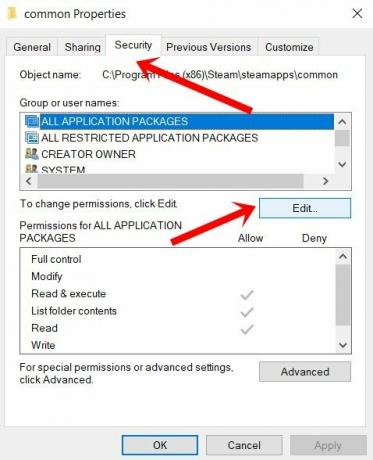
- След това кликнете върху Добавяне и въведете „Потребители“ в предвиденото място и кликнете върху Проверка на имената. Ще потвърди отново, че наистина няма профил с име Потребители.
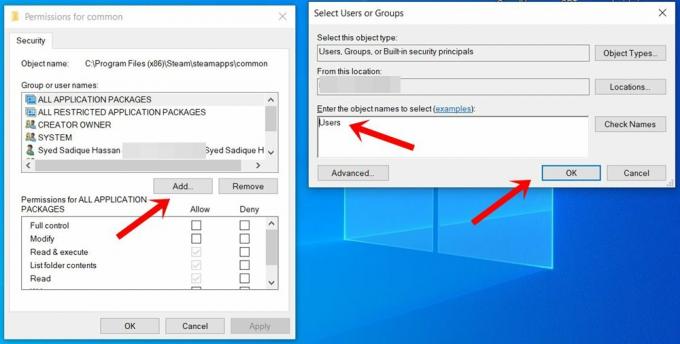
- Така че натиснете OK, за да запазите този профил. След това рестартирайте компютъра си и стартирайте Steam и проверете дали Кодът за грешка 2 е фиксиран или не.
Fix 6: Деактивирайте Antivirus / Defender
Също така може да се случи, че инсталираният антивирус може неправилно да маркира Steam като заплаха и следователно да блокира неговата функционалност. В този случай можете временно да деактивирате този антивирус и след това да стартирате Steam. Ако използвате Windows Defender, ето стъпките за деактивиране на функцията му защитна стена:
- Потърсете защитната стена на Windows Defender от менюто "Старт" на Windows.
- След това кликнете върху Включване или изключване на Windows Defender от лявата лента с менюта.
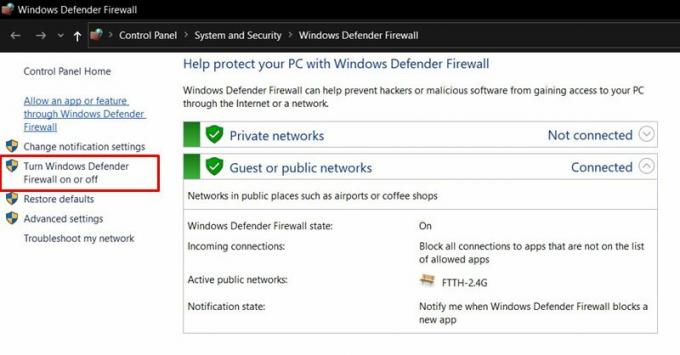
- В следващото меню изберете Изключване на Windows Defender както в публична, така и в частна мрежа.

- Накрая щракнете върху OK и рестартирайте компютъра си.
- Стартирайте Steam и проверете дали кодът за грешка 2 е коригиран или не. Ако все още получавате тази грешка, остава да направите още нещо.
Fix 7: Преинсталирайте Steam
Ако никой от горните методи не е успял да отстрани проблема, последната опция е да преинсталирате Steam. За това първо ще трябва да премахнете приложението Steam от вашия компютър.
- Затова стартирайте диалоговия прозорец Изпълнение, въведете appwiz.cpl и натиснете Enter. Това ще стартира страницата Програма и функции.
- Превъртете до приложението Steam, щракнете с десния бутон върху него и изберете Деинсталиране.

- Сега се насочете към Страница за изтегляне в Steam, изтеглете най-новата версия и я инсталирайте, като използвате инструкциите на екрана.
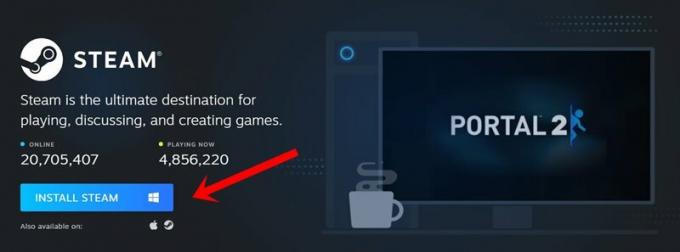
- Подпишете се с вашите идентификационни данни и влезте в Steam. Вече не трябва да се изправяте пред споменатото съобщение за грешка.
С това приключваме ръководството за това как да коригирате Steam Error Code 2: Сървърите са твърде заети грешка. Споделихме седем различни метода за един и същи, няма универсално решение за това, може да се наложи да опитате всеки от тях, докато постигнете успех. В тази бележка, уведомете ни кой метод описва успеха във вашия случай. Закръгляване, ето някои iPhone Съвети и трикове, Съвети и трикове за компютър, и Съвети и трикове за Android които също заслужават вашето внимание.



